Toen ik voor het eerst met fotografie begon te ploeteren, wist ik heel weinig over nabewerking. Ik heb Picasa gebruikt om mijn foto's te bewerken. Het is gratis en gemakkelijk te gebruiken. Ik heb met de verschillende instellingen geëxperimenteerd en een aantal behoorlijk interessante afbeeldingen gemaakt (ze waren niet erg goed). Onnodig te zeggen dat ik geen idee had wat ik aan het doen was.
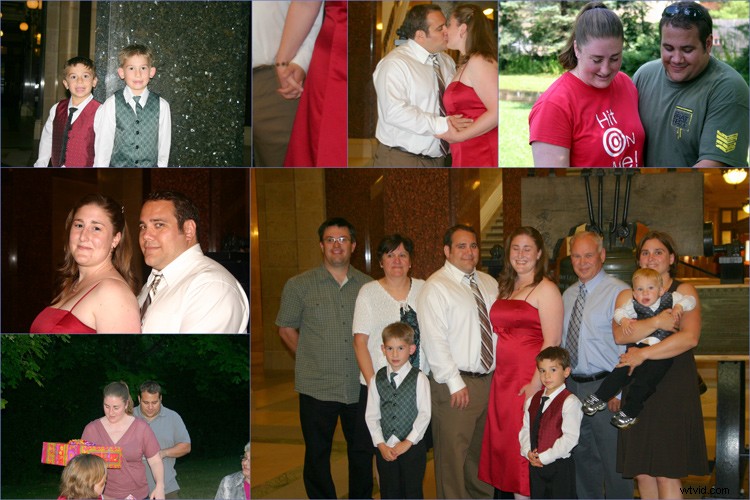
Dit was de omvang van mijn vroege pogingen tot nabewerking. Ik heb collages gemaakt in Picasa.
Zelflerende methoden en voordelen
Zoals velen van jullie ben ik een autodidactische fotograaf. Ik heb Engelse literatuur gestudeerd en fotografie was iets waar ik als hobby aan begon. Ik heb fotografie geleerd door boeken te lezen, deel te nemen aan online forums en met vallen en opstaan. Het is een lange moeilijke weg geweest, maar het is de moeite waard geweest.
Ik heb het grootste deel van mijn nabewerking geleerd door YouTube-video's te bekijken. Het is een van mijn favoriete manieren om te leren geworden. Er zijn wat inspirerende dingen beschikbaar die je kunt gebruiken om jezelf allerlei verschillende vaardigheden aan te leren. Het is erg leuk, en het voordeel van op deze manier leren is dat je in je eigen tempo kunt gaan.
Dit soort leren past perfect bij mijn levensstijl, en ik weet zeker dat voor velen van jullie dezelfde factoren van toepassing zijn. Het verbaast me altijd wat we onszelf kunnen leren als we ons erop toeleggen. Bekijk dit filmpje. Sean Tucker experimenteert met landschapsfotografie en bespreekt hoe belangrijk het is om te blijven leren en onszelf te pushen.
Drie Lightroom-functies per ongeluk ontdekt
Nu we op weg zijn naar zelfgestuurd leren, wil ik drie Lightroom-snelkoppelingen, hacks, trucs of hoe je ze ook wilt noemen, die ik volledig per ongeluk heb geleerd, met je delen. Ik drukte gewoon op de knoppen om te zien wat er zou gebeuren. Door gewoon te experimenteren, wierpen de resultaten hun vruchten af. Ik heb een aantal zeer efficiënte manieren geleerd om mijn workflow voor nabewerking te beheren, en ik wil ze met je delen.
Accidental Discovery #1 – de Alt-toets
Door simpelweg op knoppen te drukken ontdekte ik een aantal behoorlijk coole functies. Als u de Alt-toets ingedrukt houdt terwijl u zich in de bibliotheekmodule bevindt, verschijnen er kleine cijfers bij elk trefwoord. U kunt dan eenvoudig op het nummer drukken en de module tagt uw afbeeldingen met dat trefwoord. Briljant!!!
Als u een set trefwoorden maakt, wordt deze kleine truc nog nuttiger. De trefwoordenset wordt vervolgens aan uw afbeeldingen toegevoegd door simpelweg het juiste nummer in te voeren.
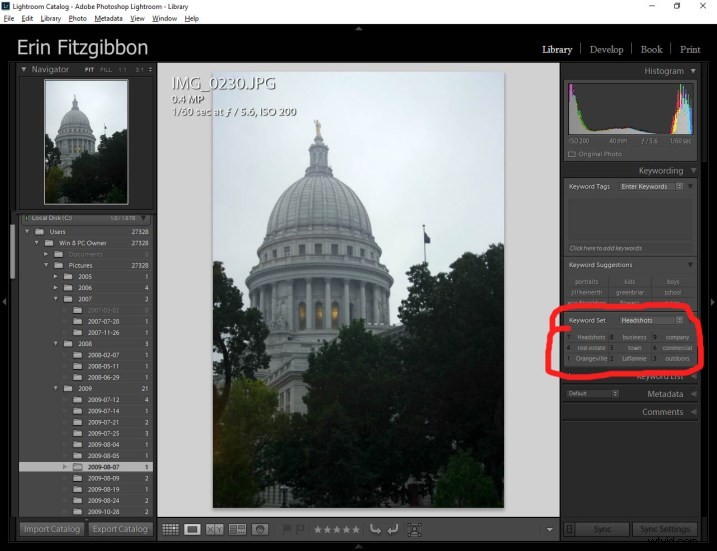
Deze kleine ontdekking bespaart me veel tijd.
In de module Ontwikkelen is de Alt-toets erg handig bij het instellen van zwart-witpunten in uw afbeeldingen. Houd de Alt-toets ingedrukt terwijl u uw cursor over de Blacks-schuifregelaar beweegt. De afbeelding wordt helemaal wit en als je de schuifregelaar heen en weer beweegt (naar links om hem donkerder te maken of zwart toe te voegen), kun je zien wanneer de zwarttinten in je afbeelding beginnen te knippen.
Dit is een geweldige manier om je afbeelding aan te passen en super eenvoudig te zien (en aan te passen) hoeveel contrastbereik het zal hebben. U kunt hetzelfde principe gebruiken om de witpunten in uw afbeelding aan te passen. Probeer het eens. Het is een van de eerste stappen die ik neem bij het bewerken van mijn werk.
Opmerking: Het is oké en zelfs gewenst om wat zwarten in je afbeelding te laten knippen, maar idealiter wil je voorkomen dat wit dit doet. Clipping betekent gebieden zonder detail in dat toonbereik.
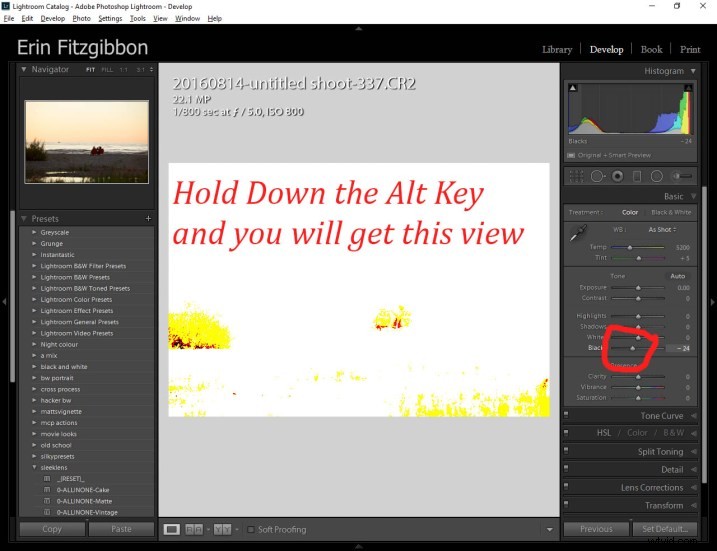
Hier is een schermafbeelding van de schuifregelaar voor het zwarte punt.
Accidental Discovery #2 – Navigator-venster
Het Navigator-venster is erg handig wanneer u moet inzoomen. Dit is waarschijnlijk heel duidelijk en dwaas voor degenen die een formele Lightroom-training hebben gevolgd. Voordat ik deze kleine truc ontdekte, zoomde ik in en uit door het aanpassingspenseel toe te passen op kleine delen van de afbeelding. Het was erg vervelend.
Toen ontdekte ik op een dag dat als ik op de 1:1-knop in het Navigator-venster (preview-venster) klik en vervolgens het vierkant op het scherm schuif, ik het aanpassingspenseel kon toepassen zonder de verveling van het sluiten van het aanpassingspenseel en naar de weergave op volledig scherm.
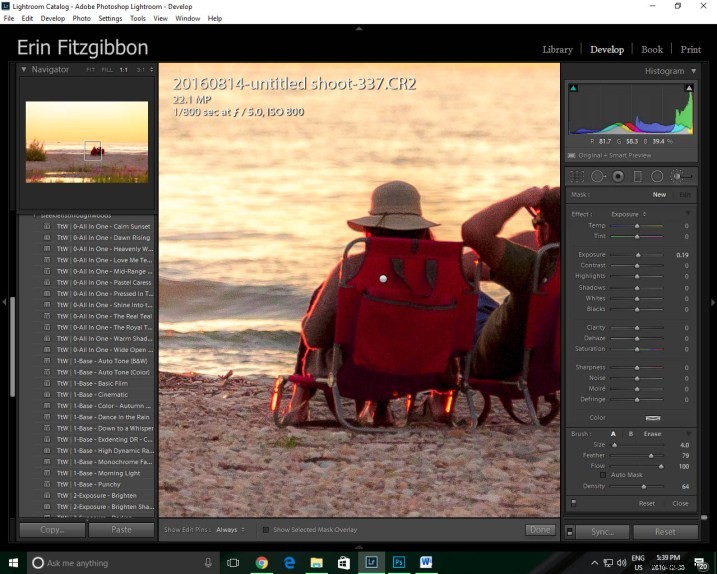
Als ik hetzelfde penseel op verschillende delen van een afbeelding moet toepassen, klik ik op de 1:1-functie en schuif ik over de afbeelding om aanpassingen te maken.
Accidental Discovery #3 – Lights out in de bibliotheek
Het duurde even voordat ik deze truc doorhad. Nogmaals, ik was gewoon aan het experimenteren en op knoppen drukken. Ik had geleerd om de Lights Out-functie te gebruiken in de ontwikkelmodule. Wanneer u op de letter L op uw toetsenbord drukt, worden de omringende panelen gedimd, zodat u zich meer kunt concentreren op de afbeelding bij de hand (druk nogmaals op L voor volledig zwart rond uw afbeelding en nogmaals om terug te keren naar normaal). Deze zelfde tool werkt goed in de bibliotheekmodule. Ik gebruik nu de functie "Lights Out" om specifieke afbeeldingen te isoleren. Selecteer eenvoudig de afbeeldingen die u wilt markeren en druk vervolgens op de "L"-knop. Het is een leuk trucje.
Deze zelfde tool werkt goed in de bibliotheekmodule. Ik gebruik nu de functie Lights Out om specifieke afbeeldingen te isoleren. Selecteer eenvoudig de afbeeldingen die u wilt markeren en druk vervolgens op de "L"-knop. Het is een leuk trucje.
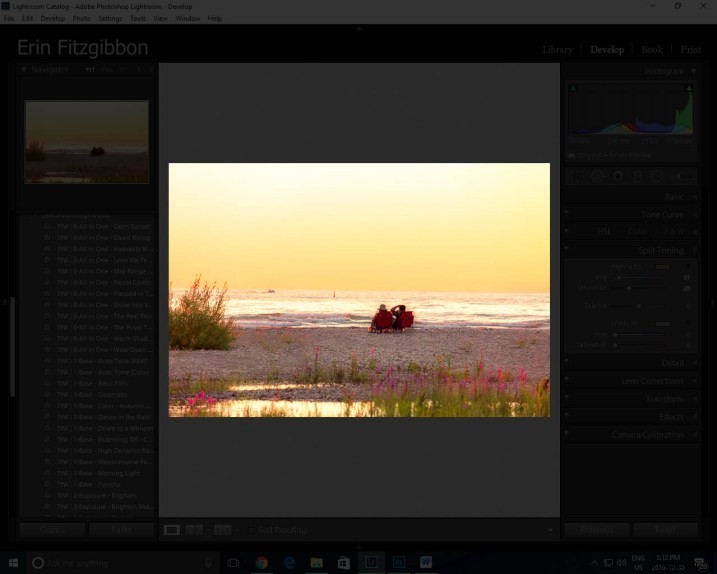
Ik gebruik deze functie om me te helpen een afbeelding te analyseren voordat ik besluit dat deze af is.
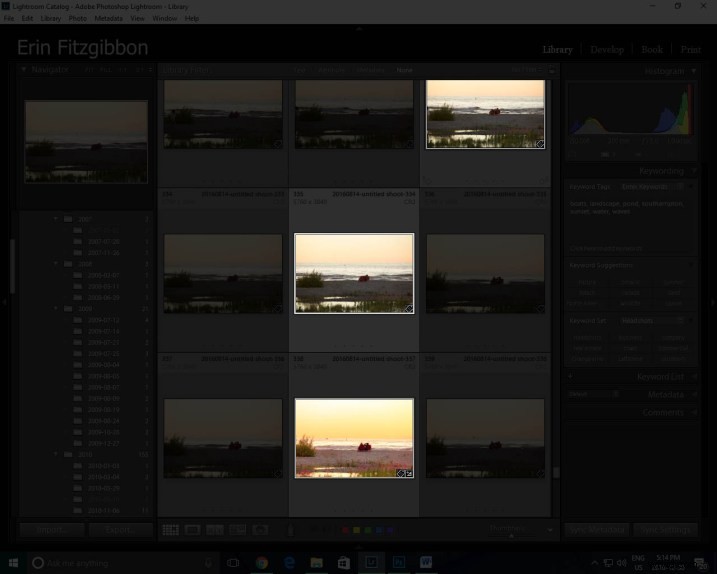
Kijk hoe gemakkelijk het is om specifieke afbeeldingen te isoleren in de bibliotheekmodule.
Conclusie
Experimenteren kan nooit kwaad. We leven in een tijd waarin we het geluk hebben dat we zoveel middelen tot onze beschikking hebben. Het internet is een ware overvloed aan mogelijkheden. Wees niet bang om verschillende dingen te proberen. Je kunt het programma echt niet breken.
Natuurlijk zijn er tijden geweest dat ik Adobe moest bellen en om hulp moest vragen omdat ik op een knop heb gedrukt en het programma niet kon resetten, maar die keren zijn er maar heel weinig geweest.
Laat me weten welke trucs je gebruikt bij de nabewerking. Ik weet zeker dat er zoveel is dat ik nog moet leren en ik hoop dat je iets aan mijn lijst met ontdekkingen kunt toevoegen. Wat heb je jezelf geleerd over nabewerking of het gebruik van Lightroom in het algemeen? Deel het alsjeblieft in de reacties hieronder.
